Mehrere Nachrichten auf WhatsApp auswählen und löschen
So wählen Sie mehrere Nachrichten auf WhatsApp Web aus
Befolgen Sie diese Schritte, um manuell mehrere Nachrichten in einem Chat auf WhatsApp Web auszuwählen.
Schritt 1: WhatsApp Web öffnen
Gehen Sie zur WhatsApp Web-Seite und melden Sie sich an, indem Sie den QR-Code mit Ihrem Telefon scannen.
Schritt 2: Einen Chat auswählen
Klicken Sie auf den Chat, in dem Sie mehrere Nachrichten auswählen möchten.
Schritt 3: Auf das Auswahlmenü zugreifen
Suchen Sie das Drei-Punkte-Menü in der oberen rechten Ecke des Chatfensters. Klicken Sie auf dieses Menü, um eine Liste von Optionen anzuzeigen.
Schritt 4: "Nachrichten auswählen" wählen
Wählen Sie im Menü die Option "Nachrichten auswählen". Dadurch wird der Nachrichten-Auswahlmodus aktiviert.
Schritt 5: Nachrichten auswählen
Jetzt können Sie am linken Rand jeder Nachricht oder Medienobjekts, das Sie auswählen möchten, tippen. Ein Häkchen erscheint neben jedem ausgewählten Element.
Schritt 6: Aktionen durchführen
Sobald Sie die gewünschten Nachrichten ausgewählt haben, sehen Sie eine Symbolleiste mit Optionen zum Löschen, Weiterleiten, Sternen oder Ausführen anderer Aktionen mit den ausgewählten Elementen.
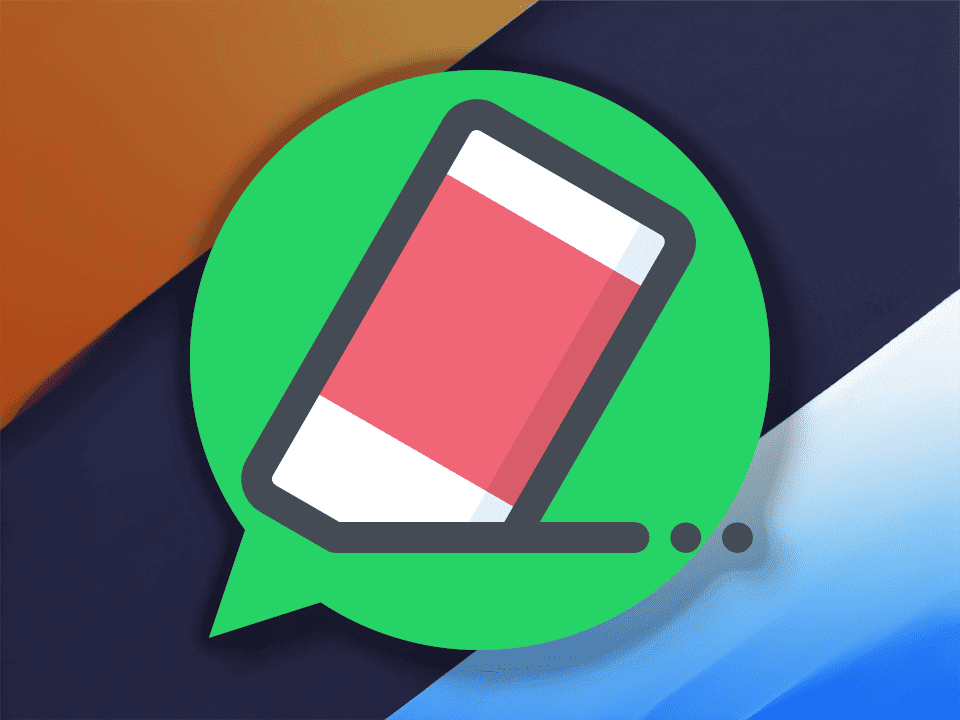
Diese Firefox-Erweiterung vereinfacht die Auswahl mehrerer Nachrichten im Bulk auf WhatsApp Web. Es bietet Optionen, um alle Nachrichten auf einmal auszuwählen, nur Ihre Nachrichten oder nur die Nachrichten der anderen Person. Es verfügt auch über eine Schleifenfunktion zum Auswählen von Nachrichten über die aktuelle Ansicht hinaus und einen Stop-Button, um die Schleife zu beenden.
WhatsApp Web Bulk Select Multiple Messages Firefox-Erweiterung herunterladen
So wählen Sie mehrere Nachrichten auf WhatsApp Web aus (Massen-Auswahl)
Diese Anleitung erklärt, wie Sie die Firefox-Erweiterung "WhatsApp Web Bulk Select Multiple Messages" verwenden, um mehrere Nachrichten in einem Chat auf WhatsApp Web auszuwählen.
Schritt 1: Erweiterung installieren
Öffnen Sie den Firefox-Browser und suchen Sie im Firefox-Add-ons-Store nach "WhatsApp Web Bulk Select Multiple Messages Firefox-Erweiterung". Installieren Sie die Erweiterung.
Schritt 2: WhatsApp Web öffnen
Gehen Sie zur WhatsApp Web-Seite und melden Sie sich an, indem Sie den QR-Code mit Ihrem Telefon scannen.
Schritt 3: Einen Chat auswählen
Klicken Sie auf den Chat, in dem Sie mehrere Nachrichten auswählen möchten.
Schritt 4: Auf die Erweiterung zugreifen
Klicken Sie auf das Symbol der Erweiterung in der Firefox-Symbolleiste (normalerweise in der oberen rechten Ecke). Dadurch öffnet sich das Popup-Fenster der Erweiterung.
Schritt 5: Eine Auswahlmethode wählen
Das Erweiterungs-Popup bietet mehrere Optionen:
- Alle Nachrichten auswählen: Wählt alle Nachrichten im aktuellen Chat aus, unabhängig davon, ob Sie sie gesendet oder empfangen haben.
- Nur meine Nachrichten auswählen: Wählt nur ausgehende Nachrichten aus.
- Nur Nachrichten der anderen Person auswählen: Wählt nur eingehende Nachrichten im Chat aus.
Schritt 6: Schleife aktivieren (Optional)
Wenn Sie Nachrichten über die aktuelle Ansicht im Chatfenster hinaus auswählen möchten, aktivieren Sie das Kontrollkästchen Schleife. Dadurch wird der Auswahlprozess automatisch zu älteren Nachrichten fortgesetzt.
Suchen Sie das Kontrollkästchen Schleife im Popup-Fenster der Erweiterung.
Die Schleifenfunktion kann hilfreich sein, um große Mengen an Nachrichten auszuwählen, aber Vorsicht! Die Verarbeitung und Auswahl von Nachrichten kann eine Weile dauern, insbesondere wenn Sie einen langen Chat-Verlauf haben. Stellen Sie sicher, dass Sie keine Nachrichten auswählen, die Sie nicht auswählen möchten.
Schritt 7: Schleife stoppen (Optional)
Um die Schleife zu stoppen, klicken Sie im Erweiterungs-Popup auf die Schaltfläche Stopp.
Schritt 8: Aktionen durchführen
Nachdem Sie die gewünschten Nachrichten ausgewählt haben, können Sie Aktionen wie Löschen, Weiterleiten oder Markieren der ausgewählten Nachrichten mithilfe der von WhatsApp Web bereitgestellten Optionen ausführen.
Screenshots
Die Erweiterungssymbol in der Firefox-Symbolleiste. Durch Klicken auf das Symbol öffnet sich ein kleines Popup-Fenster. Das Popup zeigt die Optionen der Erweiterung an: "Alle Nachrichten auswählen", "Nur meine Nachrichten auswählen", "Nur Nachrichten der anderen Person auswählen" und ein Kontrollkästchen mit der Bezeichnung "Schleife". Eine "Stopp"-Schaltfläche ist ebenfalls sichtbar, jedoch deaktiviert, bis die Schleife aktiv ist. 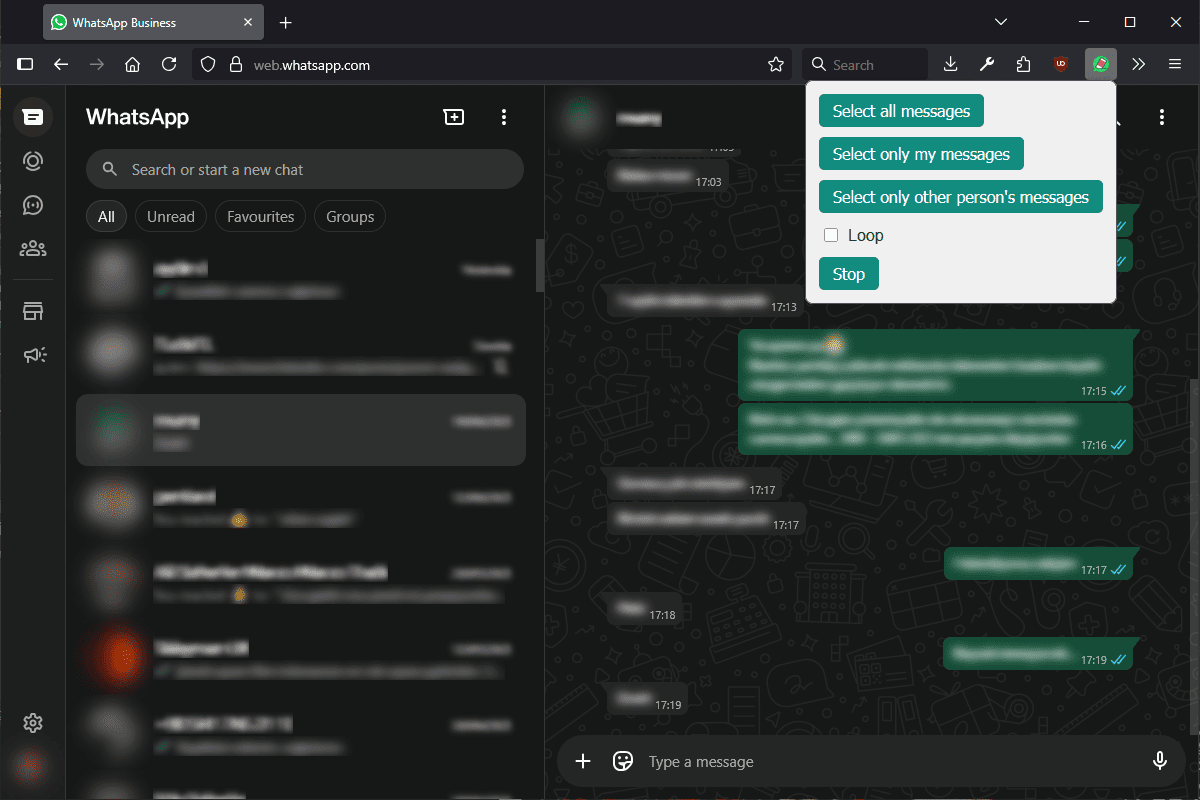
Ein WhatsApp Web-Chatfenster mit mehreren Nachrichten. Die Option "Nur meine Nachrichten auswählen" der Erweiterung ist ausgewählt. Sieben der Nachrichten des Benutzers im sichtbaren Bereich des Chats sind hervorgehoben, um die Auswahl in Aktion zu zeigen.
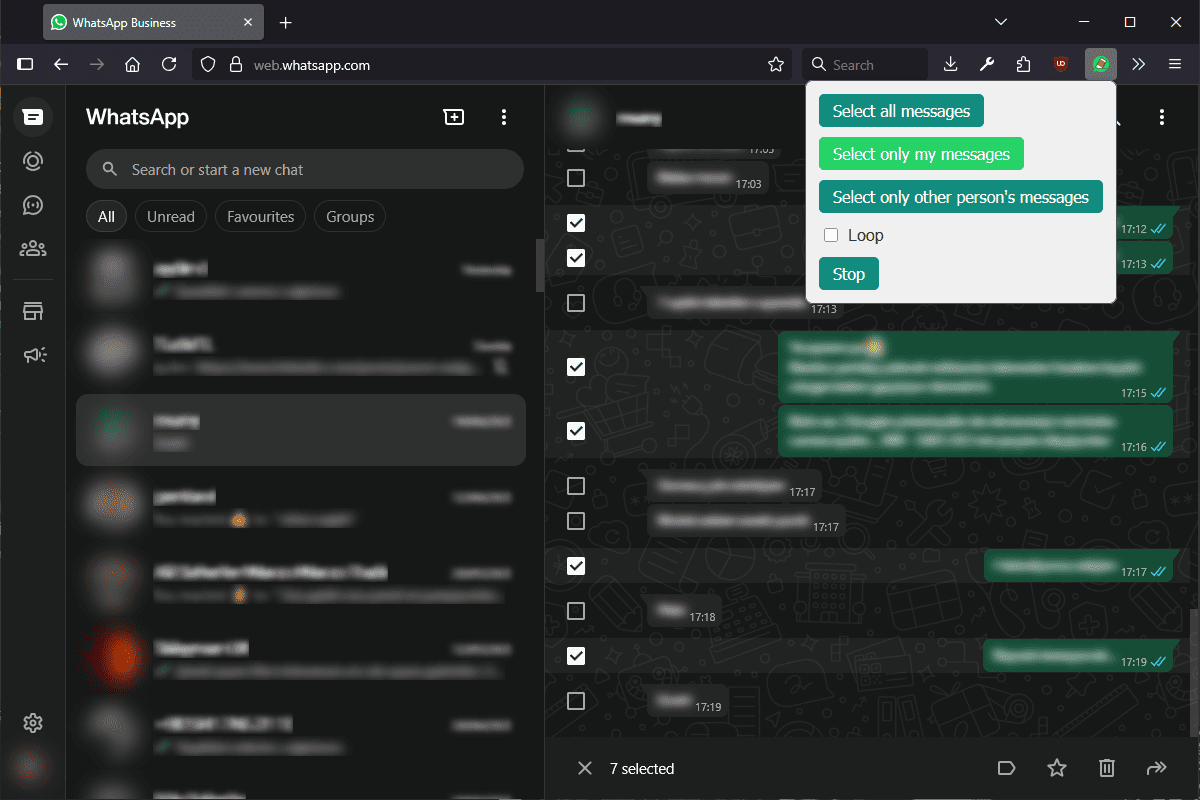
Nachdem "Schleife" ausgewählt und der Auswahlprozess mit "Nur meine Nachrichten auswählen" gestartet wurde, wurde die Konversation automatisch nach oben gescrollt und Nachrichten von einem früheren Datum geladen, was dazu führte, dass 99 Nachrichten automatisch ausgewählt wurden.
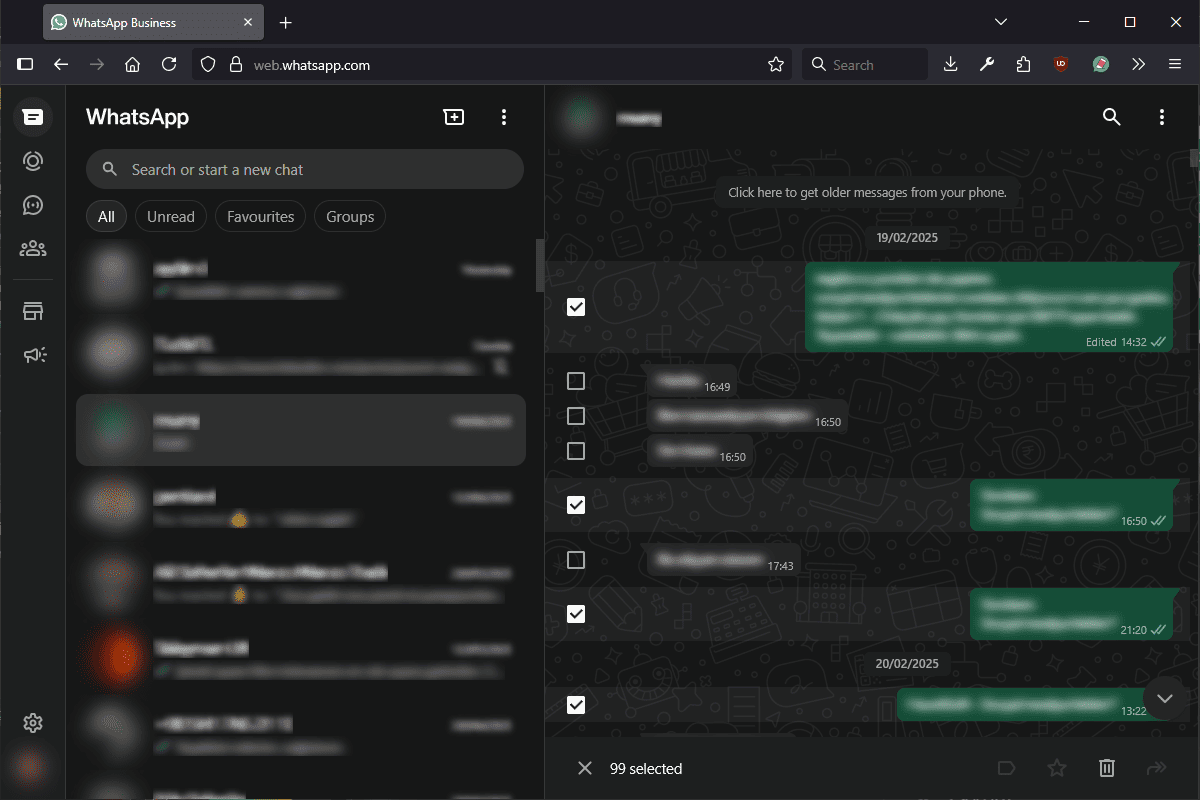
Mit dieser Firefox-Erweiterung können Sie Massennachrichten in WhatsApp Web auswählen, sodass Sie problemlos mehrere Nachrichten gleichzeitig löschen, kopieren oder weiterleiten können.
Diese Erweiterung ist eine großartige Möglichkeit, Zeit und Aufwand bei der Arbeit mit WhatsApp Web zu sparen. Es ist ein Muss für jeden, der WhatsApp Web regelmäßig verwendet.
Schlüsselwörter: Mehrere Nachrichten in WhatsApp Web löschen ,Alle Nachrichten im WhatsApp-Chat auswählen ,Mehrere WhatsApp-Nachrichten löschen

